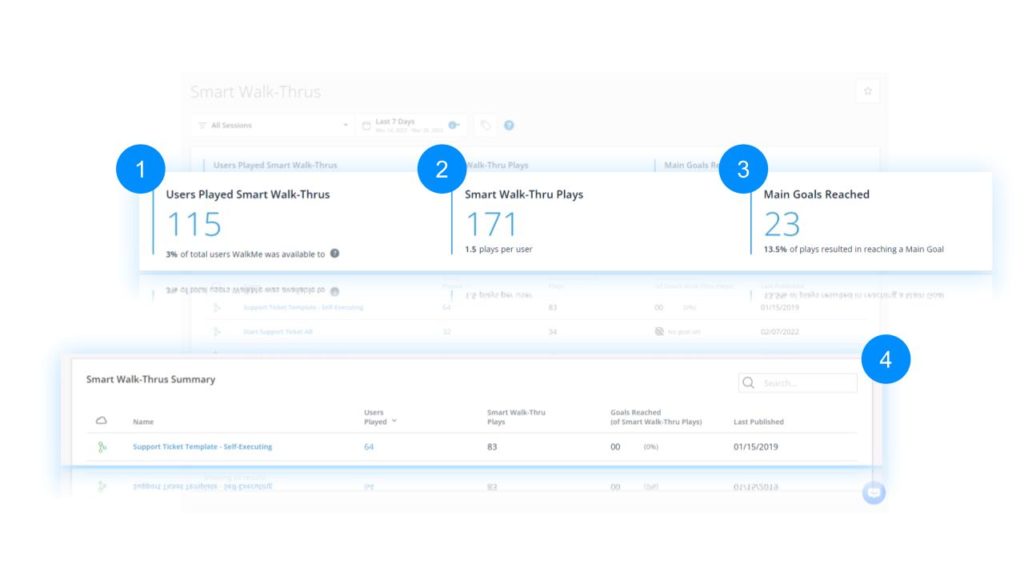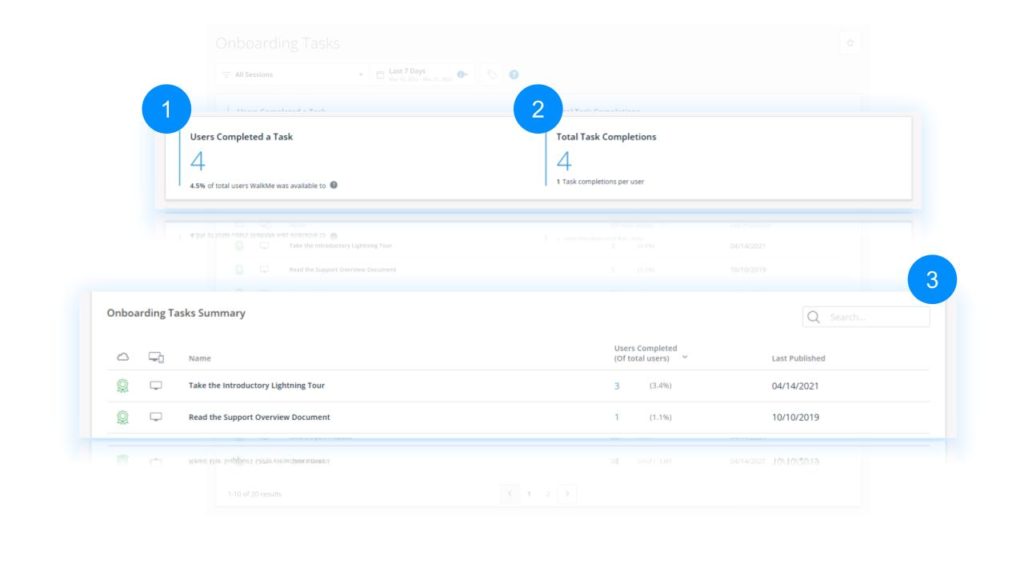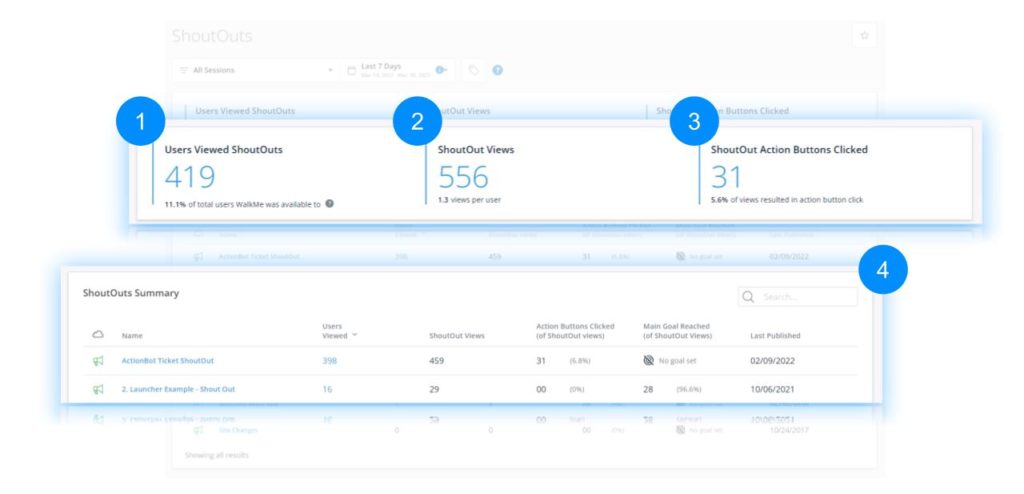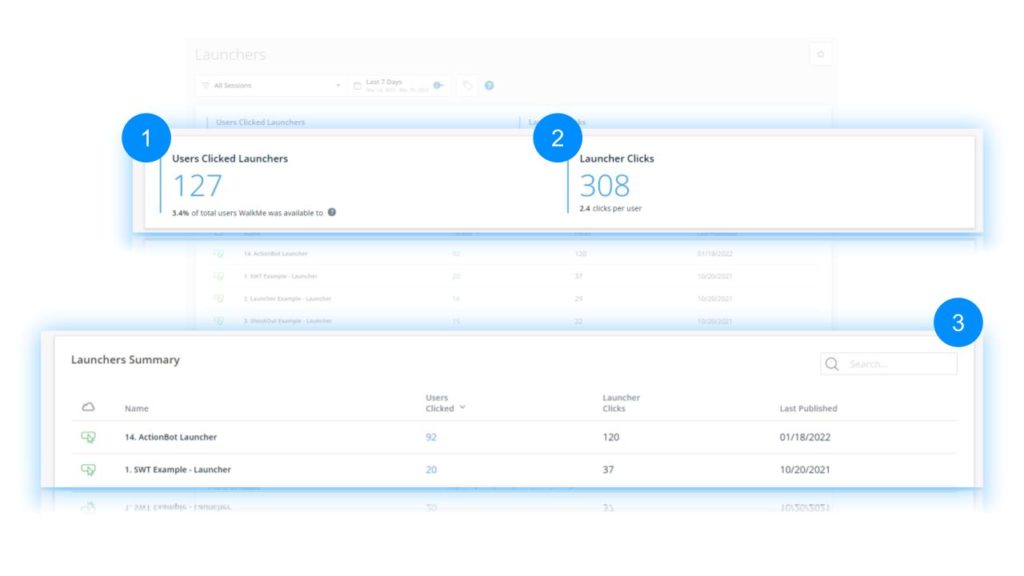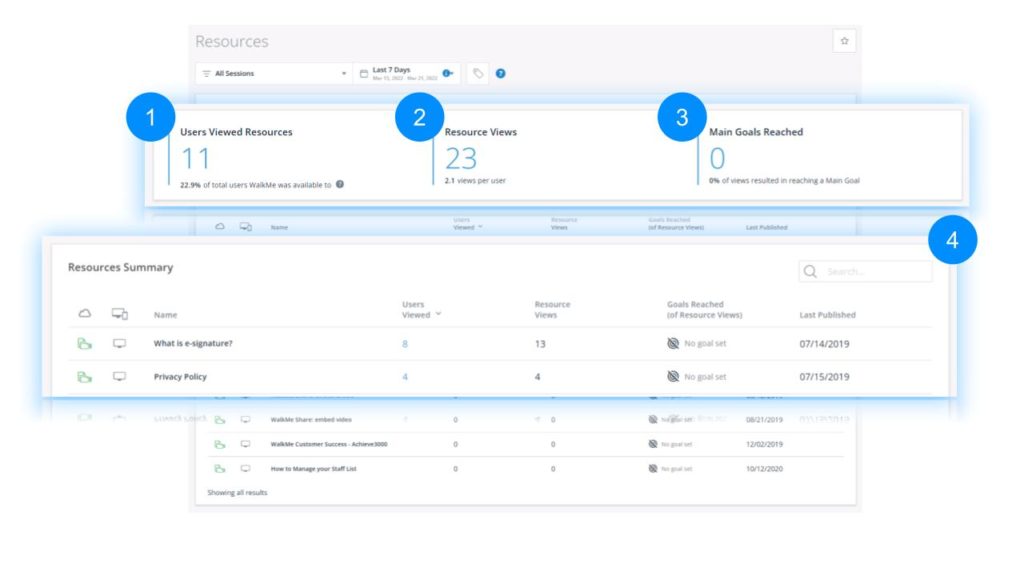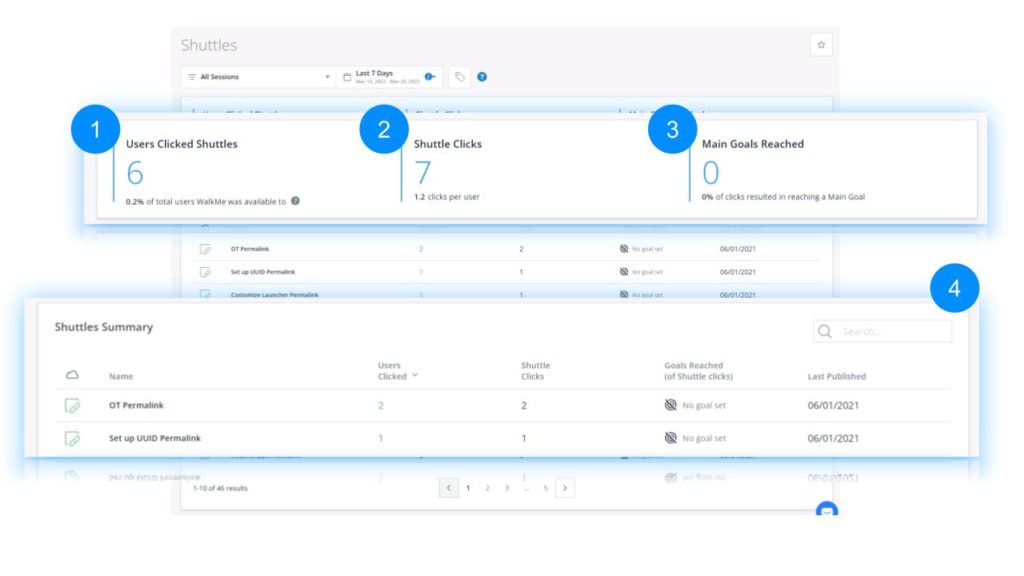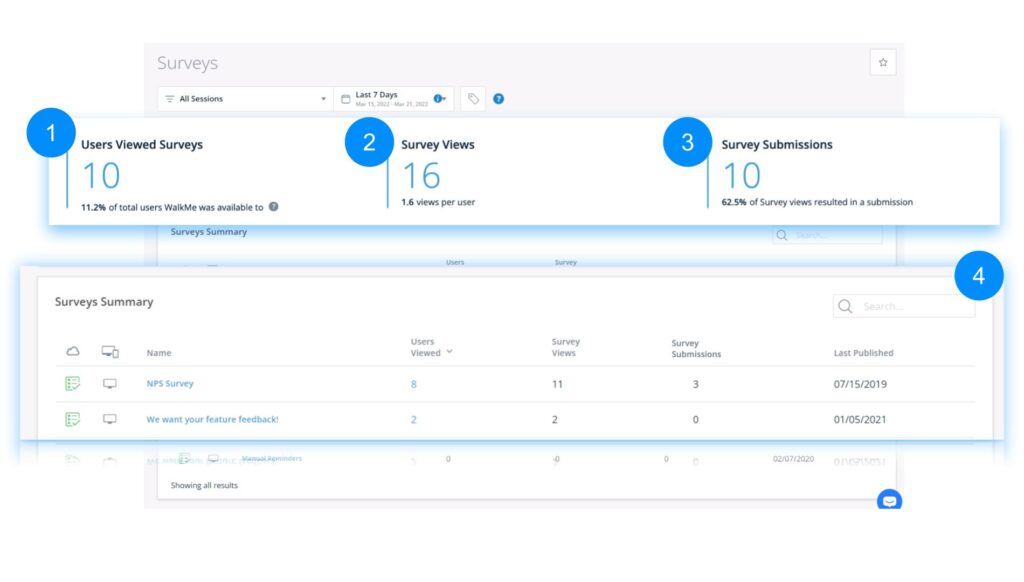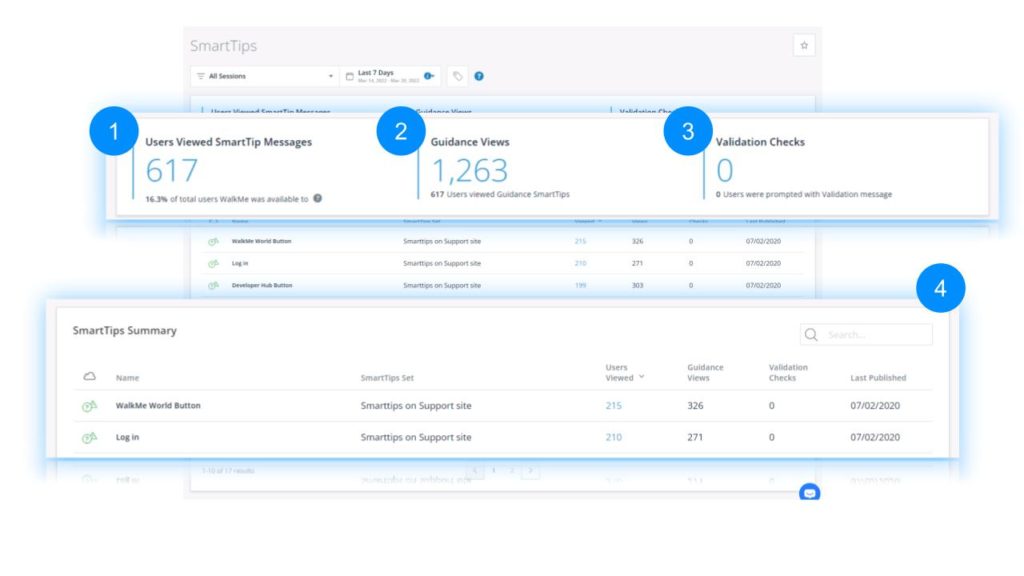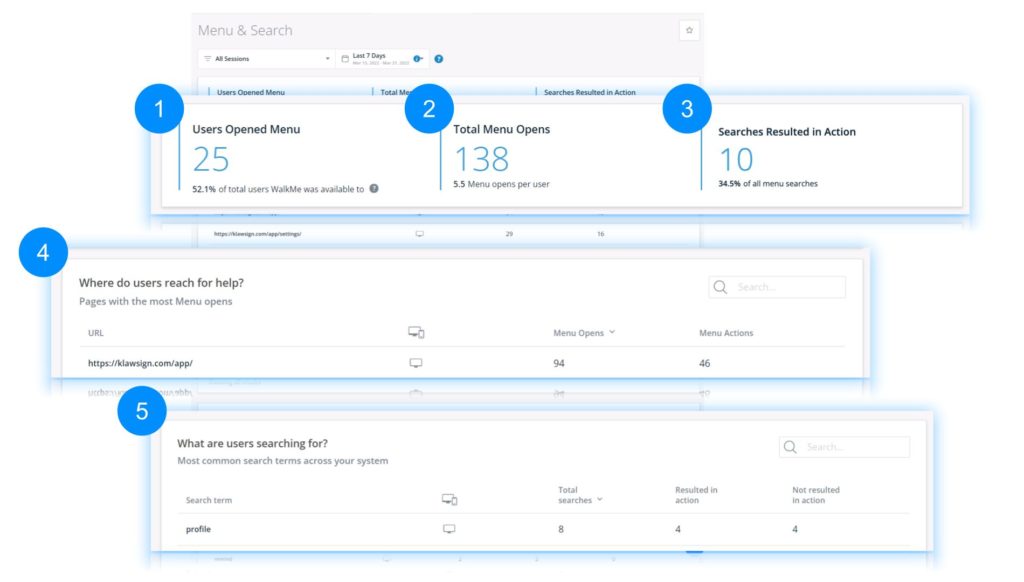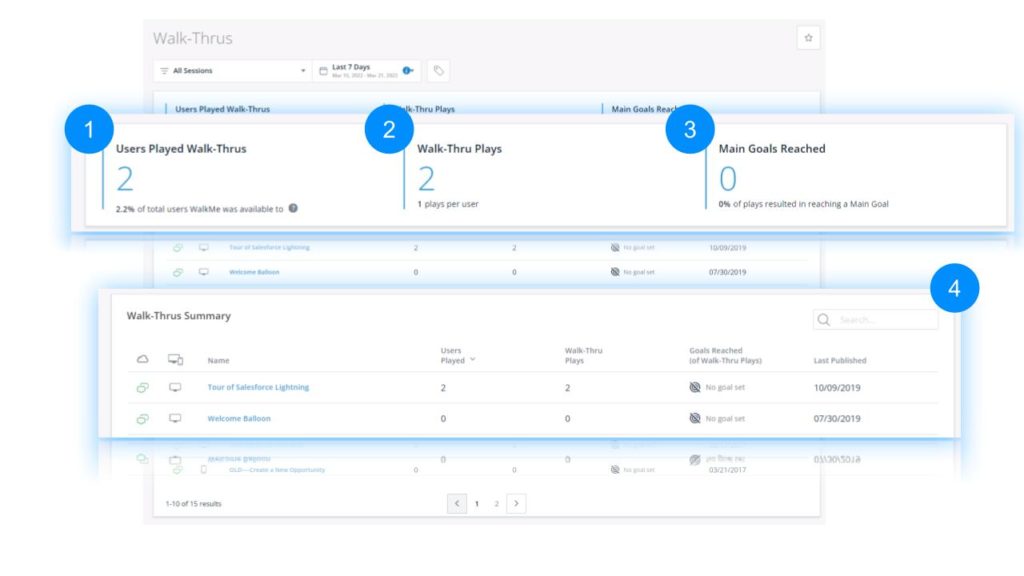Insights Classic Apps Seiten
Kurzübersicht
Die Apps-Seiten in Insights ermöglichen es Ihnen, eine detaillierte Analyse Ihrer WalkMe-Elemente anzuzeigen, wobei eine Seite für jeden App-Typ verfügbar ist.
Dort finden Sie wichtige Informationen, die Ihnen helfen zu verstehen, wie Benutzer täglich mit WalkMe interagieren, und wie eine bestehende Lösung für bessere Ergebnisse optimiert werden kann.
Auch wenn viele der App-Seiten ähnlich sind, gibt es doch einige Unterschiede, die Sie beachten sollten, z. B. die Möglichkeit, bestimmte Themen wie Smart Walk-Thrus, ShoutOuts und Surveys tiefer zu ergründen.
Dieser Artikel hilft Ihnen, die verschiedenen Apps-Seiten besser zu interpretieren. Eine allgemeine Übersicht über alle Ihre WalkMe-Elemente finden Sie auf der Seite ‚Insights Apps Overview.
Benutzerbereich
Benutzermetriken auf den Seiten der Apps können angeklickt werden, um eine Benutzerliste anzuzeigen. Dazu gehören allgemeine Metriken, sowie Zahlen in der Zusammenfassung.
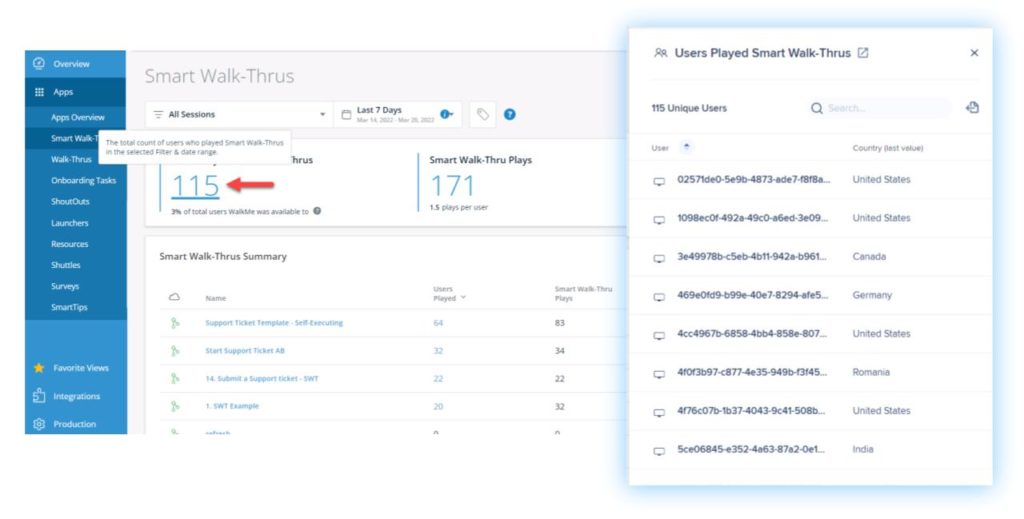
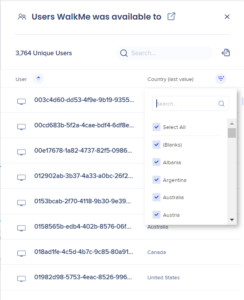
Über das Öffnen-Symbol können Sie dann die vollständige Benutzerliste in einer separaten Registerkarte öffnen.
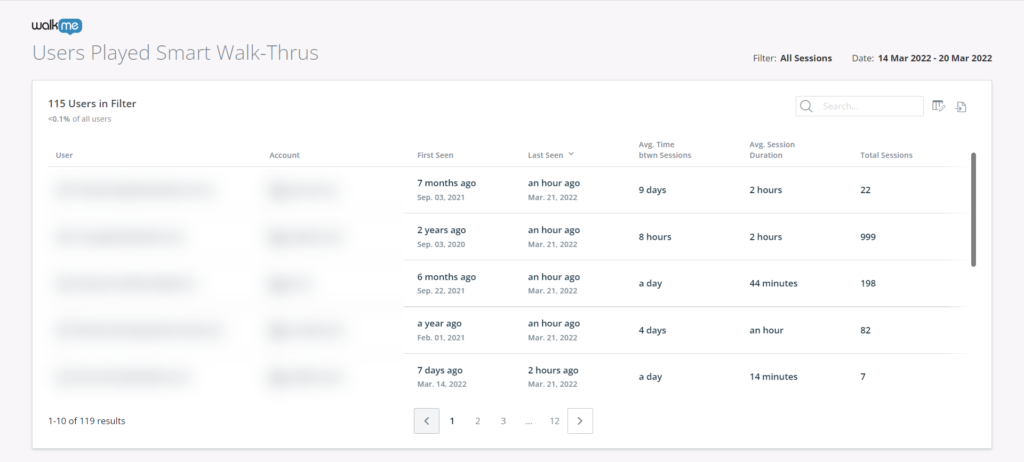
Smart Walk-Thrus
Allgemeine Smart Walk-Thrus-Metriken
- Users Played Smart Walk-Thrus
- Die Gesamtzahl der eindeutigen Benutzer, die einen Smart Walk-Thru abgespielt haben, und der Prozentsatz der Benutzer, denen WalkMe zur Verfügung stand
- Smart Walk-Thru Plays
- Die Gesamtzahl der Male, die ein Smart Walk-Thru abgespielt wurde (einschließlich mehrerer Wiedergaben desselben Benutzers), und die durchschnittliche Anzahl der Wiedergaben pro Benutzer
- Wiedergaben, die mehr als einen Smart Walk-Thru beinhalten (z. B. über eine Verzweigung oder „Connet to Smart Walk-Thru“), werden als eine einzige Wiedergabe gezählt
- Erreichte Ziele
- Die Gesamtzahl der Hauptziele, die während aller Smart Walk-Thru-Wiedergaben erreicht wurden, und der Prozentsatz der Wiedergaben, bei denen ein Benutzer ein Ziel erreicht hat
- Hier werden nur die Hauptziele gezählt, nicht die Meilensteinziele
4. Smart Walk-Thrus Summary
- Name
- Der Name, den der Ersteller des Inhalts jedem Smart Walk-Thru gegeben hat
- Status
- Die Farbe des Symbols zeigt den Veröffentlichungsstatus an:
- Grün – Veröffentlicht
- Grau – Archiviert
- Rot – Gelöscht
- Orange – Entwurf
- Klicken Sie auf den Namen eines Smart Walk-Thru, um seine individuellen Statistiken genauer zu betrachten.
- Um mehr zu erfahren, lesen Sie bitte den folgenden Artikel: Analyse der Insights Apps-Seiten
- Klicken Sie auf das Wolken-Symbol, um die Elemente in der Tabelle nach ihrem Veröffentlichungsstatus zu filtern: Veröffentlicht, Archiviert, Gelöscht oder Entwurf
- Anmerkung: Der Veröffentlichungsstatus von Elementen ist nur in der Produktionsumgebung verfügbar.
- Die Farbe des Symbols zeigt den Veröffentlichungsstatus an:
- Users Played
- Die Gesamtzahl der Benutzer, die den spezifischen Smart Walk-Thru abgespielt haben
- Smart Walk-Thru Plays
- Die Gesamtzahl der Male, die ein bestimmter Smart Walk-Thru abgespielt wurde (einschließlich mehrerer Wiedergaben desselben Benutzers)
- Anmerkung: Anders als im Abschnitt „Allgemeine Smart Walk-Thru-Metriken“ werden in diesem Abschnitt Wiedergaben, die mehr als einen Smart Walk-Thru enthalten (z. B. über eine Verzweigung oder „Connect to Smart Walk-Thru“), NICHT als eine einzige Wiedergabe gezählt. Stattdessen zählt jeder auftretende Smart Walk-Thru, ob Teil eines größeren Ablaufes oder nicht, als eine einzelne Wiedergabe.
- Goals Reached (of Smart Walk-Thru Plays)
- Die Gesamtzahl der Hauptziele, die erreicht wurden, wenn Benutzer einen bestimmten Smart Walk-Thru abgespielt haben
- Last Published
- Das letzte Datum, an dem ein bestimmter Smart Walk-Thru veröffentlicht wurde
Onboarding
Allgemeine Onboarding-Metriken
- Users Completed a Task
- Die Gesamtzahl der eindeutigen Benutzer, die eine Aufgabe abgeschlossen haben, und der Prozentsatz der Benutzer, denen WalkMe zur Verfügung stand
- Task Completions
- Die Gesamtzahl der Male, die eine Aufgabe abgeschlossen wurde, einschließlich mehrerer Abschlüsse durch denselben Benutzer
3. Onboarding Tasks Summary
- Name
- Der Name, den der Ersteller des Inhalts jeder Aufgabe gegeben hat
- Status
- Die Farbe des Symbols zeigt den Veröffentlichungsstatus an:
- Grün – Veröffentlicht
- Grau – Archiviert
- Rot – Gelöscht
- Orange – Entwurf
- Klicken Sie auf das Wolken-Symbol, um die Elemente in der Tabelle nach ihrem Veröffentlichungsstatus zu filtern: Veröffentlicht, Archiviert, Gelöscht oder Entwurf
- Anmerkung: Der Veröffentlichungsstatus von Elementen ist nur in der Produktionsumgebung verfügbar.
- Die Farbe des Symbols zeigt den Veröffentlichungsstatus an:
- Users Completed (Of total users)
- Die Gesamtzahl der eindeutigen Benutzer, die eine bestimmte Aufgabe abgeschlossen haben
- Last Published
- Das letzte Datum, an dem eine bestimmte Aufgabe veröffentlicht wurde
ShoutOuts
Allgemeine ShoutOuts-Metriken
- Users Viewed ShoutOuts
- Die Gesamtzahl der eindeutigen Benutzer, die einen ShoutOut angesehen haben, und der Prozentsatz der Benutzer, denen WalkMe zur Verfügung stand
- ShoutOut Views
- Die Gesamtzahl der Male, die ein ShoutOut angezeigt wurde (einschließlich mehrerer Ansichten desselben Benutzers) und die durchschnittliche Anzahl der Ansichten pro Benutzer
- ShoutOut Action Button Clicked
- Die Gesamtzahl der Aktionsschaltflächen, auf die Benutzer in allen ShoutOut-Ansichten geklickt haben, und der Prozentsatz der ShoutOut-Ansichten, die zu einem Klick auf eine Aktionsschaltfläche geführt haben
4. ShoutOuts Summary
- Name
- Der Name, den der Ersteller des Inhalts jedem ShoutOut gegeben hat
- Status
- Die Farbe des Symbols zeigt den Veröffentlichungsstatus an:
- Grün – Veröffentlicht
- Grau – Archiviert
- Rot – Gelöscht
- Orange – Entwurf
- Klicken Sie auf das Wolken-Symbol, um die Elemente in der Tabelle nach ihrem Veröffentlichungsstatus zu filtern: Veröffentlicht, Archiviert, Gelöscht oder Entwurf
- Anmerkung: Der Veröffentlichungsstatus von Elementen ist nur in der Produktionsumgebung verfügbar.
- Die Farbe des Symbols zeigt den Veröffentlichungsstatus an:
- Users Viewed
- Die Gesamtzahl der Benutzer, die einen bestimmten ShoutOut angesehen haben
- ShoutOut Views
- Die Gesamtzahl der Male, die ein bestimmter ShoutOut angesehen wurde (einschließlich mehrerer Ansichten desselben Benutzers)
- Action Button Clicked (of ShoutOut Views)
- Die Gesamtzahl der Male, die eine bestimmte ShoutOut-Aktionsschaltfläche angeklickt wurde, und die Klickrate der Gesamtansichten
- Last Published
- Das letzte Datum, an dem ein bestimmter ShoutOut veröffentlicht wurde
Launchers
Allgemeine Launchers-Metriken
- Users Clicked Launchers
- Die Gesamtzahl der eindeutigen Benutzer, die einen Launcher angeklickt haben, und der Prozentsatz der Benutzer, denen WalkMe zur Verfügung stand
- Launcher Clicks
- Die Gesamtzahl der Male, die ein Launcher angeklickt wurde, einschließlich mehrerer Klicks durch denselben Benutzer
3. Launchers Summary
- Name
- Der Name, den der Ersteller des Inhalts jedem Launcher gegeben hat
- Status
- Die Farbe des Symbols zeigt den Veröffentlichungsstatus an:
- Grün – Veröffentlicht
- Grau – Archiviert
- Rot – Gelöscht
- Orange – Entwurf
- Klicken Sie auf das Wolken-Symbol, um die Elemente in der Tabelle nach ihrem Veröffentlichungsstatus zu filtern: Veröffentlicht, Archiviert, Gelöscht oder Entwurf
- Anmerkung: Der Veröffentlichungsstatus von Elementen ist nur in der Produktionsumgebung verfügbar.
- Die Farbe des Symbols zeigt den Veröffentlichungsstatus an:
- Users Clicked
- Die Gesamtzahl der Benutzer, die einen bestimmten Launcher angeklickt haben
- Launcher Clicks
- Die Gesamtzahl der Male, die ein bestimmter Launcher angeklickt wurde
- Last Published
- Das letzte Datum, an dem ein bestimmter Launcher veröffentlicht wurde
Resources
Allgemeine Resources-Metriken
- Users Viewed Resources
- Die Gesamtzahl der eindeutigen Benutzer, die eine Ressource angesehen haben, und der Prozentsatz der Benutzer, denen WalkMe zur Verfügung stand
- Resource Views
- Die Gesamtzahl der Male, die eine Ressource angezeigt wurde (einschließlich mehrerer Ansichten durch denselben Benutzer) und die durchschnittliche Anzahl der Ansichten pro Benutzer
- Erreichte Ziele
- Die Gesamtzahl der Hauptziele, die in allen Ansichten der Ressource erreicht wurden, und der Prozentsatz der Ansichten, bei denen ein Benutzer ein Ziel erreicht hat
4. Resources Summary
- Name
- Der Name, den der Ersteller des Inhalts jeder Ressource gegeben hat
- Status
- Die Farbe des Symbols zeigt den Veröffentlichungsstatus an:
- Grün – Veröffentlicht
- Grau – Archiviert
- Rot – Gelöscht
- Orange – Entwurf
- Klicken Sie auf das Wolken-Symbol, um die Elemente in der Tabelle nach ihrem Veröffentlichungsstatus zu filtern: Veröffentlicht, Archiviert, Gelöscht oder Entwurf
- Anmerkung: Der Veröffentlichungsstatus von Elementen ist nur in der Produktionsumgebung verfügbar.
- Die Farbe des Symbols zeigt den Veröffentlichungsstatus an:
- Users Viewed
- Die Gesamtzahl der Benutzer, die eine bestimmte Ressource angesehen haben
- Resource Views
- Die Gesamtzahl der Male, die eine bestimmte Ressource angesehen wurde (einschließlich mehrerer Ansichten durch denselben Benutzer)
- Goals Reached (of Resource views)
- Die Gesamtzahl der WalkMe-Ziele, die erreicht wurden, wenn Benutzer eine bestimmte Ressource angesehen haben
- Last Published
- Das letzte Datum, an dem eine bestimmte Ressource veröffentlicht wurde.
Shuttles
Allgemeine Shuttles-Metriken
- Users Clicked Shuttles
- Die Gesamtzahl der eindeutigen Benutzer, die ein Shuttle geklickt haben, und der Prozentsatz der Benutzer, denen WalkMe zur Verfügung stand
- Shuttle Clicks
- Die Gesamtzahl der Male, die ein Shuttle angeklickt wurde, einschließlich mehrerer Klicks durch denselben Benutzer
- Erreichte Ziele
- Die Gesamtzahl der WalkMe-Ziele, die bei allen Shuttle-Klicks erreicht wurden, und der Prozentsatz der Shuttle-Klicks, bei denen ein Benutzer ein Ziel erreicht hat
4. Shuttles Summary
- Name
- Der Name, den der Ersteller des Inhalts jedem Shuttle gegeben hat, den er erstellt hat
- Status
- Die Farbe des Symbols zeigt den Veröffentlichungsstatus an:
- Grün – Veröffentlicht
- Grau – Archiviert
- Rot – Gelöscht
- Orange – Entwurf
- Klicken Sie auf das Wolken-Symbol, um die Elemente in der Tabelle nach ihrem Veröffentlichungsstatus zu filtern: Veröffentlicht, Archiviert, Gelöscht oder Entwurf
- Anmerkung: Der Veröffentlichungsstatus von Elementen ist nur in der Produktionsumgebung verfügbar.
- Die Farbe des Symbols zeigt den Veröffentlichungsstatus an:
- Users Clicked
- Die Gesamtzahl der Benutzer, die einen bestimmten Launcher geklickt haben
- Launcher Clicks
- Die Gesamtzahl der Male, die ein bestimmtes Shuttle angeklickt wurde
- Goals Reached (of Shuttle Plays)
- Die Gesamtzahl der Hauptziele, die erreicht wurden, wenn Benutzer ein bestimmtes Shuttle abgespielt haben
- Last Published
- Das letzte Datum, an dem ein bestimmtes Shuttle veröffentlicht wurde
Surveys
Allgemeine Surveys-Metriken
- Users Viewed Surveys: Die Gesamtzahl der einzelnen Benutzer, die eine Survey angezeigt haben, und der Prozentsatz der Benutzer, denen WalkMe zur Verfügung stand
- Survey Views: Die Gesamtzahl der Male, die eine Survey angesehen wurde (einschließlich mehrerer Ansichten desselben Benutzers) und die durchschnittliche Anzahl der Ansichten pro Benutzer
- Survey Submissions: Die Gesamtanzahl der Survey-Einreichungen und der Prozentsatz der Ansichten, der dazu führt, dass Benutzer:innen eine Survey einreichen.
4. Surveys Summary
- Name
- Der Name, den der Ersteller des Inhalts jeder Survey gegeben hat, die er erstellt hat
- Status
- Die Farbe des Symbols zeigt den Veröffentlichungsstatus an:
- Grün – Veröffentlicht
- Grau – Archiviert
- Rot – Gelöscht
- Orange – Entwurf
- Klicken Sie auf den Namen einer Survey, um ihre einzelnen Statistiken tiefer zu analysieren
- Um mehr zu erfahren, lesen Sie bitte den folgenden Artikel: Analyse der Insights Apps-Seiten
- Klicken Sie auf das Wolken-Symbol, um die Elemente in der Tabelle nach ihrem Veröffentlichungsstatus zu filtern: Veröffentlicht, Archiviert, Gelöscht oder Entwurf
- Anmerkung: Der Veröffentlichungsstatus von Elementen ist nur in der Produktionsumgebung verfügbar.
- Die Farbe des Symbols zeigt den Veröffentlichungsstatus an:
- Users Viewed
- Die Gesamtzahl der Benutzer, die eine bestimmte Umfrage angesehen haben
- Survey Views
- Die Gesamtzahl der Male, die eine bestimmte Survey angesehen wurde (einschließlich mehrerer Ansichten durch denselben Benutzer)
- Umfrageeinreichungen
- Die Gesamtzahl der Male, die eine bestimmte Survey eingereicht wurde, bezogen auf die Gesamtzahl der Benutzer, die diese Survey angesehen haben
SmartTips
Allgemeine SmartTips-Metriken
- Users Viewed SmartTips
- Die Gesamtzahl der eindeutigen Benutzer, die eine SmartTip-Nachricht angesehen haben, und der Prozentsatz der Benutzer, denen WalkMe zur Verfügung stand
- Guidance Views
- Die Gesamtzahl der Male, die eine Nachricht für die SmartTip-Anleitung angesehen wurde (einschließlich mehrerer Ansichten durch denselben Benutzer)
- Validation Checks
- Die Gesamtzahl der Male, die eine SmartTip Validation-Regel überprüft wurde, und die Gesamtzahl der Benutzer, die mit einer Validation-Nachricht eine Aufforderung erhielten
4. SmartTips Summary
- Name
- Der Name, den der Ersteller des Inhalts jedem von ihm erstellten SmartTip gegeben hat
- Status
- Die Farbe des Symbols zeigt den Veröffentlichungsstatus an:
- Grün – Veröffentlicht
- Grau – Archiviert
- Rot – Gelöscht
- Orange – Entwurf
- Die Farbe des Symbols zeigt den Veröffentlichungsstatus an:
- SmartTips Set
- Der Name, den der Ersteller des Inhalts jedem SmartTip-Set gegeben hat
- Users Viewed
- Die Gesamtzahl der Benutzer, die einen bestimmten SmartTip angesehen haben
- Guidance Views
- Die Gesamtzahl der Male, die eine bestimmte Nachricht für die SmartTip-Anleitung angesehen wurde (einschließlich mehrerer Ansichten durch denselben Benutzer)
- Validation Checks
- Die Gesamtzahl der Male, in denen bei der Auswertung einer SmartTip-Validierungsregel eine Validierungsnachricht angezeigt wurde (einschließlich mehrerer Ansichten durch denselben Benutzer)
- Last Published
- Das letzte Datum, an dem eine bestimmte Ressource veröffentlicht wurde
Menu & Search
Allgemeine Menu & Search-Metriken
- Users Opened Menu
- Die Gesamtzahl der eindeutigen Benutzer, die das WalkMe-Menü geöffnet haben, und der Prozentsatz der Benutzer, denen WalkMe zur Verfügung stand
- Menu Opens
- Die Gesamtzahl der Male, die das WalkMe-Menü geöffnet wurde, und die durchschnittliche Anzahl der pro Benutzer geöffneten Menüs
- Searches Resulted in Action
- Die Gesamtzahl der Menüsuchvorgänge, die zu einer Aktion führten, und der Prozentsatz aller Suchanfragen, die diese Zahl darstellt
4. „Where Do Users Reach For Help?“ „What Are Users Searching For?“
- Name
- URL einer bestimmten Seite, auf der Benutzer das Menü geöffnet haben
- Menu Opens
- Die Anzahl der Male, die das Menü von einer bestimmten URL aus geöffnet wurde
- Menu Actions
- Die Gesamtzahl der Male, in denen ein über eine bestimmte URL geöffnetes Menü zu einer Aktion führte
5. „What Are Users Searching For?“ „What Are Users Searching For?“
- Name
- Name eines bestimmten Suchbegriffs, der von einem Benutzer in die Menüsuche eingegeben wurde
- Total Searches
- Die Anzahl der Male, die ein bestimmter Suchbegriff im Menü gesucht wurde
- Resulted in Action
- Die Gesamtzahl der Male, in denen eine Suche nach einem bestimmten Suchbegriff zu einer Aktion führte
- Not resulted in Action
- Die Gesamtzahl der Male, in denen eine Suche nach einem bestimmten Suchbegriff nicht zu einer Aktion führte
Walk-Thrus
Allgemeine Walk-Thrus-Metriken
- Played Walk-Thrus
- Die Gesamtzahl der eindeutigen Benutzer, die einen Smart Walk-Thru abgespielt haben, und der Prozentsatz der Benutzer, denen WalkMe zur Verfügung stand
- Die Farbe des Symbols zeigt den Veröffentlichungsstatus an:
- Grün – Veröffentlicht
- Grau – Archiviert
- Rot – Gelöscht
- Orange – Entwurf
- Walk-Thru Plays
- Die Gesamtzahl der Male, die ein Walk-Thru abgespielt wurde (einschließlich mehrerer Wiedergaben desselben Benutzers), und die durchschnittliche Anzahl der Wiedergaben pro Benutzer
- Erreichte Ziele
- Die Gesamtzahl der Hauptziele, die während aller Walk-Thru-Wiedergaben erreicht wurden, und der Prozentsatz der Wiedergaben, bei denen ein Benutzer ein Ziel erreicht hat
- Hier werden nur die Hauptziele gezählt, nicht die Meilensteinziele
4. Walk-Thrus Summary
- Name
- Der Name, den der Ersteller des Inhalts jedem Walk-Thru gegeben hat
- Klicken Sie auf den Namen eines Walk-Thru, um seine einzelnen Statistiken tiefer zu analysieren.
- Um mehr zu erfahren, lesen Sie bitte den folgenden Artikel: Analyse der Insights Apps-Seiten
- Klicken Sie auf das Wolken-Symbol, um die Elemente in der Tabelle nach ihrem Veröffentlichungsstatus zu filtern: Veröffentlicht, Archiviert, Gelöscht oder Entwurf
- Anmerkung: Der Veröffentlichungsstatus von Elementen ist nur in der Produktionsumgebung verfügbar.
- Users Played
- Die Gesamtzahl der Benutzer, die einen bestimmten Walk-Thru abgespielt haben
- Walk-Thru Plays
- Die Gesamtzahl der Male, die ein bestimmter Walk-Thru abgespielt wurde
- Anmerkung: Anders als im Abschnitt „Allgemeine Walk-Thru-Metriken“ werden in diesem Abschnitt Wiedergaben, die mehr als einen Walk-Thru enthalten (z. B. über eine Verzweigung oder „Connect to Walk-Thru“), NICHT als eine einzige Wiedergabe gezählt. Stattdessen zählt jeder auftretende Smart Walk-Thru, ob Teil eines größeren Ablaufes oder nicht, als eine einzelne Wiedergabe.
- Goals Reached (of Walk-Thru Plays)
- Die Gesamtzahl der Hauptziele, die erreicht wurden, wenn Benutzer einen bestimmten Walk-Thru abgespielt haben
- Last Published
- Das letzte Datum, an dem ein bestimmter Walk-Thru veröffentlicht wurde
WalkMe-Definitionen: Available vs. Interaction
Insights unterscheidet zwischen Endbenutzern, für die WalkMe sichtbar war, und Endbenutzern, die tatsächlich mit WalkMe Apps interagiert haben. Hier ist die detaillierte Definition der beiden verschiedenen Metriken je nach WalkMe App:
| App | WalkMe-Definition für „Interaction“ | WalkMe-Definition für „Available“ |
| Onboarding (Aufgabe) | Eine Aufgabe wurde abgespielt oder abgeschlossen | Eine Aufgabe wurde abgespielt, abgeschlossen oder sichtbar |
| Smart Walk-Thru | Ein Smart Walk-Thru wurde abgespielt (diese Metrik zählt keine einzelnen SWT-Schritte und SWT-Wiedergaben, die durch Verzweigung initiiert wurden) | Ein Smart Walk-Thru oder ein Schritt eines Smart Walk-Thru wurde abgespielt |
| Menü (Player) | Das Menü wurde geöffnet | Das Menü war geöffnet oder sichtbar (einschließlich des WalkMe-Widgets) |
| SmartTip |
|
|
| Resources | Eine Ressource wurde abgespielt | Eine Ressource wurde abgespielt |
| Launchers | Ein Launcher wurde angeklickt | Ein Launcher wurde abgespielt oder angeklickt |
| Walk-Thrus | Ein Walk-Thru wurde abgespielt | Ein Walk-Thru wurde abgespielt |
| ShoutOuts | Ein ShoutOut wurde angeklickt (nur Aktion „Klick“, ein abgelehntes ShoutOut wird nicht als Interaktion gezählt) | Ein ShoutOut wurde angezeigt |
| Shuttles | Ein Shuttle wurde abgespielt | Ein Shuttle wurde abgespielt |
| Surveys | Eine Survey wurde gesendet | Eine Survey wurde abgespielt, gesendet oder abgelehnt |
| TeachMe | TeachMe-Kurs oder -Lektion wurde gestartet oder TeachMe-Kurs wurde eingereicht | TeachMe war sichtbar |
| Suche | Der Endbenutzer hat nach einem Element gesucht oder in den Suchergebnissen ein Element angeklickt | Der Endbenutzer hat nach einem Element gesucht oder in den Suchergebnissen ein Element angeklickt |
| Live Chat | Der Benutzer hat auf die Option „Live Chat“ geklickt | Der Benutzer hat auf die Option „Live Chat“ geklickt |
| Help Desk | Link „Open a ticket“ (Ein Ticket öffnen) angeklickt | Link „Open a ticket“ (Ein Ticket öffnen) angeklickt |
| ActionBot | Der Benutzer hat den ActionBot geöffnet | Der Benutzer hat den ActionBot geöffnet |
Technische Einschränkungen
- Alle allgemeinen Metriken zeigen nur Daten an, die für veröffentlichte Inhalte abgerufen werden
- In Fällen, in denen mehr als 500 Segmente definiert sind, wird die Ladezeit der App-Seite negativ beeinträchtigt
- Der Prozentsatz der „Benutzer, denen WalkMe verfügbar war“, wird nach folgender Formel berechnet: Benutzer, für die WalkMe verfügbar war geteilt durch alle Benutzer
- Die Metrik „Alle Benutzer“ zählt Benutzer in Sitzungen, die im Datumsbereich beendet wurden
- In seltenen Fällen kann dieser Prozentsatz höher als 100 % sein, wenn es viele Benutzer gibt, die noch an Sitzungen teilnehmen, die noch nicht beendet wurden
- In den meisten Fällen wird dies geschehen, wenn der Datumsbereich „Heute“ enthält
- Der Abschnitt „Where Do Users Reach For Help? “ auf der Seite „Menu & Search“ zeigt keine URL-Teile wie Abfrage und Hash an, da die Abfrageparameter nicht gespeichert sind.
- Die Analyse von Smart Walk-Thru-Schritten kann auf der Seite der Smart Walk-Thru App nicht angezeigt werden, wenn Filter mit einer großen Anzahl von Regeln angewendet werden, da der Editor eingeschränkt ist.
- Die Menü- und Such-App zeigt nur bis zu 100 Ergebnisse für URL an